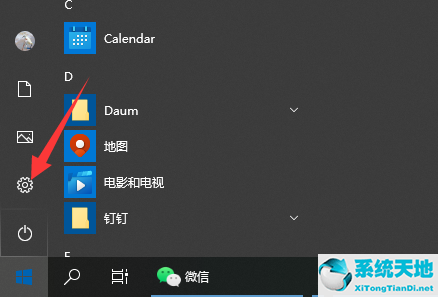首先,我们以下表为例,给它添加一个图表。

然后选择图表,在图表工具中的格式下选择数列增长率,这是我们要放在次坐标轴上的数据。
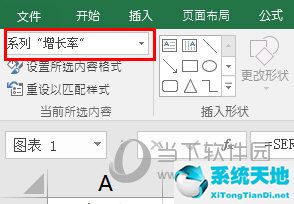
选择增长率系列后,右键单击并选择“格式化数据系列”,在右侧打开设置界面。在出现的[系列选项]栏中,选择[副轴]。
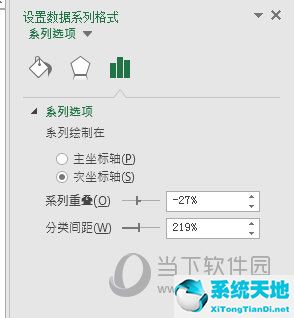
在得到的图表中,继续选择“增长率”系列,右键选择“改变系列图表格式”,在出来的“改变图表类型”中,选择“组合”,然后选择第二个“簇柱形图”,再确认,这样图表就很清晰了。

这就是添加副轴的方法。很简单。这个图表非常适合做销售增长图。让我们试一试。